怎么设置u盘启动
- 分类:U盘教程 回答于: 2020年05月14日 14:00:08
一般来说,不同品牌的电脑,不同的主板,它进入BIOS的热键不同,小编总结起来有以下几种方式F12,ESC,F8,F2等快捷键进入。当然也可以进入小白系统官网首页直接查询你电脑品牌的U盘启动热键哦。下面介绍联想电脑设置U启动的设置。
1、在电脑开机以后通过F12弹出图示窗口,直接查看Boot。

2、这个时候打开其中的界面,需要浏览Hard Disk Drivers。一般按方向键或按F5,F6键来上下移动,找到你的U盘的名字,然后按回车键确定。
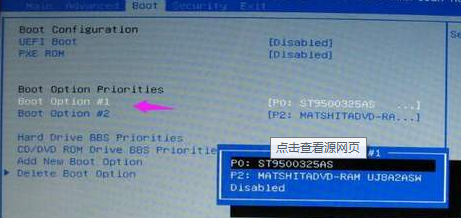
3、下一步等完成上述操作以后,按F10进行保存,即可设置U盘启动了。
以上就是设置U启动的简单操作,可以在评论区讨论。
 有用
68
有用
68


 小白系统
小白系统


 1000
1000 1000
1000 1000
1000 1000
1000 1000
1000 1000
1000 1000
1000 1000
1000 1000
1000 1000
1000猜您喜欢
- 简述用u盘怎么装系统win72023/01/21
- U盘启动安装系统的步骤2023/12/14
- U盘修复工具制作步骤2017/09/07
- 华硕笔记本u盘重装系统win10..2022/09/01
- win7旗舰版下载32位到U盘2023/01/13
- 解决U盘文件不显示问题2024/03/08
相关推荐
- U盘写保护功能:保护您的数据安全..2023/12/27
- 快速重装系统,轻松解决电脑问题!..2024/04/01
- u盘如何装win8系统,小编教你如何装win..2017/11/29
- U盘无法访问?快速解决方法大揭秘!..2024/01/15
- 一键去掉u盘写保护教程2021/10/21
- 制作u盘启动盘哪个软件好用..2021/10/13




















 关注微信公众号
关注微信公众号





